如果你有 Windows 你可能會在某個時候遇到以下問題: 瑞昱打不開 或者它不起作用。如果您遇到此問題,請繼續閱讀,以便了解如何解決它。
Realtek HD Audio Manager 是 Realtek 音訊設備的音訊控制面板。您可以調整電腦的音訊屬性,例如揚聲器設定、音效、房間校正等。
但有時當你想使用它時,你發現它從你的Windows 10系統中遺失了,你在磁碟和本機程式中找不到它,在控制面板中它也消失了。從搜尋框中搜尋Realtek HD Audio Manager也沒有效果,只顯示線上搜尋結果。因此,您的 Realtek HD 音訊管理員未顯示在 Windows 10 中。
關於 Realtek HD 音訊管理器
Realtek HD Audio Manager 是最可用的音效卡驅動程式應用程式之一。
它支援所有主要聲音代碼,使您的 PC 支援音訊處理、多媒體播放、錄音和揚聲器管理。
如果您的系統上安裝了 Realtek HD Audio 驅動程序,您的裝置上也會安裝 Realtek HD Audio Manager。
一般情況下,您可以透過以下步驟開啟Realtek HD Audio Manager:
步驟1: 按 贏+ E 打開 文件瀏覽器.
步驟2: 導航 C:>程式檔案>Realtek>音訊>HDA.
步驟3: 搜索和 雙擊 .exe 檔案 來自 Realtek HD 音訊管理員。
為了方便下次執行 Realtek HD Audio Manager,您可以右鍵點擊 .exe 檔案並選擇「建立捷徑」。
但是,在某些情況下,您可能會在 Windows 10 中遇到 Realtek 無法開啟錯誤,甚至無法在系統上找到 Realtek HD Audio Manager。
如何在 Photoshop CS5、CS6 和 CC 中將圖層置中 – TurorialRealtek 無法在 Windows 中開啟。解決方案
由於 Realtek HD Audio Manager 是與 Realtek 音訊驅動程式一起安裝的工具,因此當 Audio Manager 遺失或無法開啟時,可能是由於音訊驅動程式錯誤或過時造成的。
您可以嘗試以下方法修復
解決方案 1:在 Windows 啟動設定中啟用 Realtek HD Audio Manager
Realtek 無法在 Windows 10 上開啟或運作? 該應用程式可能在 Windows 啟動設定中被停用,這將阻止電腦啟動時運行必要的後台服務。
首先,您需要透過開啟應用程式來確認該應用程式是否確實已停用 任務經理 在您的電腦上,導覽至選項卡 “開始” 並檢查選項卡 “狀況” 查看列表 «Realtek HD 音訊管理器».
如果它顯示“已停用”,只需右鍵單擊清單並選擇 “使能夠”
然後重新啟動計算機,您應該會在任務欄中看到 Realtek Audio Manager 圖標,並且該應用程式現在應該打開並運行。如果沒有,請繼續執行下面的解決方法。
解決方案 2:更新 Realtek HD 音訊驅動程式
有兩種方法可以更新 Realtek HD 音訊驅動程序,可以幫助我們解決 Windows 上 Realtek 無法開啟的問題。
選項 1:手動下載並安裝驅動程式
要獲取最新的 Realtek HD 音訊驅動程序,您可以訪問 瑞昱網站。 然後, 手動下載與您的 Windows 版本相對應的驅動程式 (例如 Windows 64 位元)。
下載後,雙擊安裝檔案並按照螢幕上的指示安裝驅動程式。
選項 2:自動更新 Realtek HD 音訊驅動程式
如果您想要更簡單的方法來更新驅動程序,可以按照以下步驟操作。
步驟1: 按開啟運行視窗 WIN + R。 然後寫 鍵入devmgmt.msc 並按 Enter 鍵訪問 設備管理器.
步驟2: 光束 雙擊聲音、視訊和遊戲控制器 來擴展它。
步驟3: 右鍵單擊 Realtek高清晰度音頻 並選擇 更新驅動.
如何對 Windows 10 中的 Microsoft.Photos.exe 進行故障排除
步驟4: 在彈出視窗中,選擇自動搜尋更新的驅動程式軟體。
在您的電腦和 Internet 上搜尋適合您裝置的最新驅動程式軟體後,Windows 將下載並安裝它。耐心等待。完成此操作後,您必須重新啟動電腦才能使變更生效。
選項 3:在裝置管理員中回滾音訊驅動程式
如果上述方法不起作用,您可能需要回滾到先前版本的音訊驅動程序,而不是升級到新版本或更新已安裝的版本。以下是透過裝置管理員執行此操作的步驟:
步驟1: 如上所述開啟裝置管理員應用程式。
步驟2: 展開部分 “聲音、視頻和遊戲控制器”.
步驟3: 右鍵單擊 «瑞昱高傳真音響» 並選擇 “特性”
步驟4: 轉到標籤 控制者 在窗口中 性能 然後點選控制器 “逆轉”.
步驟5: 按照指示完成回滾並重新啟動您的電腦。
解決方案 3:檢查 Windows 更新
如果許多使用者報告了相同的問題,Microsoft 可能會啟動系統更新來幫助解決該問題。因此,您可以嘗試檢查 Windows 更新以修復 Realtek 在 Windows 10 上無法開啟的問題。
步驟1: 按 贏+ S 開啟搜尋。在搜尋框中鍵入更新,然後按一下 檢查結果更新.
步驟2: 在面板中 Windows更新,選擇 檢查更新.
步驟3: 安裝所有確定的更新以解決問題。
步驟4: 重啟你的電腦 查看問題是否已解決。
您可能對以下內容感興趣: 如何在 Windows 10 中安裝音訊設備
解決方案 4:執行 Microsoft 疑難排解程序
Microsoft 提供了故障排除程序來修復某些問題。當您遇到與 Realtek 無法在 Windows 上開啟相關的問題時,您可以嘗試一下。您應該執行以下操作:
步驟1: 打開 控制面板 並選擇大圖標 尋求.
步驟2: 去吧 故障排除> 硬體 和聲音> 硬體和設備.
步驟3: 點擊 先進 在硬體和設備中。然後,標記 自動套用修復 並單擊 以下.
步驟4: 請依照螢幕上的指示完成其餘步驟。
步驟5: 接下來,檢查 Realtek 打不開的問題是否已修復。
記憶體轉儲儲存在哪裡以及如何管理它們?最後的話
如果出現問題 Realtek 無法在您的 Windows 中開啟,您可能需要檢查軟體、驅動程式和作業系統是否是最新的並且運作正常。請按照本指南驗證一切是否正確安裝並正常運作,以便您可以解決此問題。
哈維爾·奇里諾斯我叫哈維爾‧奇里諾斯 (Javier Chirinos),我對科技充滿熱情。從我記事起,我就喜歡電腦和電玩遊戲,這種愛好最終帶來了一份工作。
我在網路上發表有關技術和小玩意的文章已經超過 15 年了,尤其是在 mundobytes.COM
我也是線上交流和行銷方面的專家,並且了解 WordPress 開發。